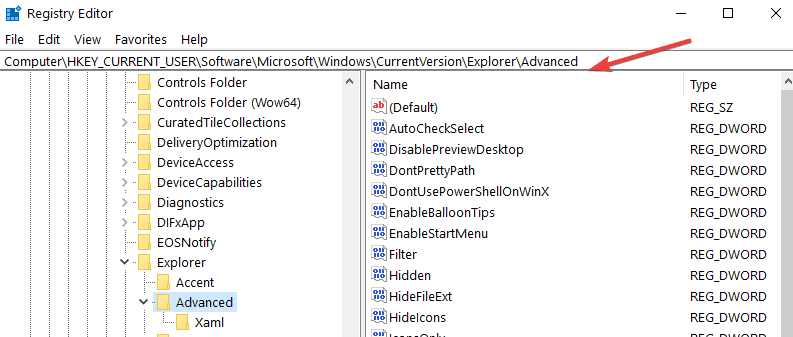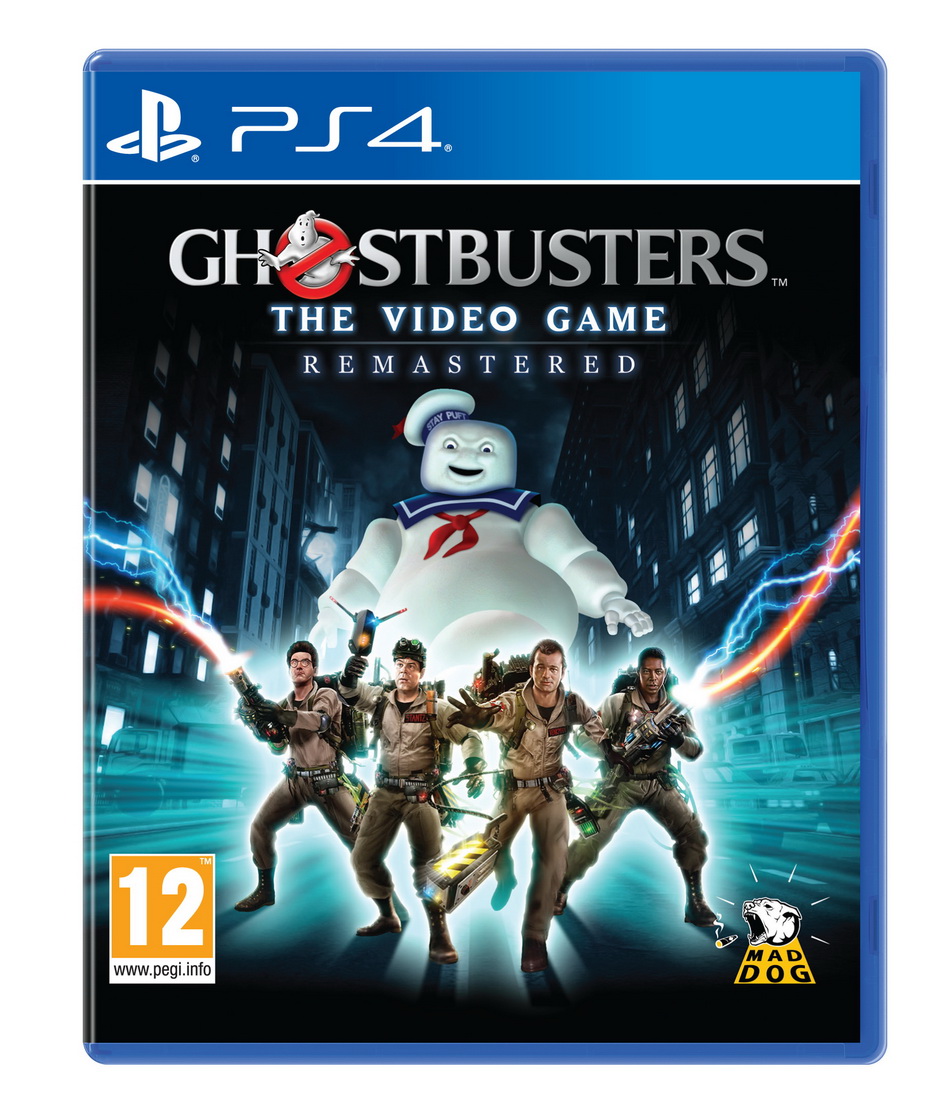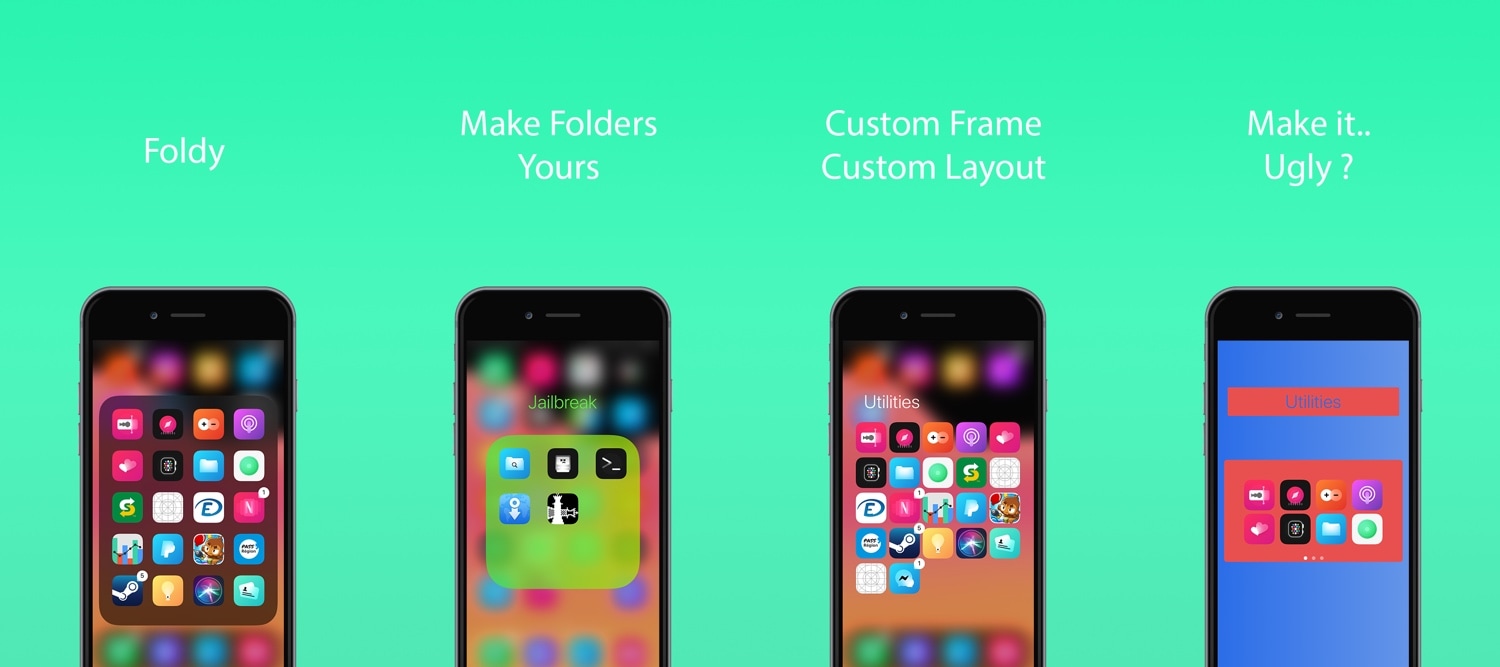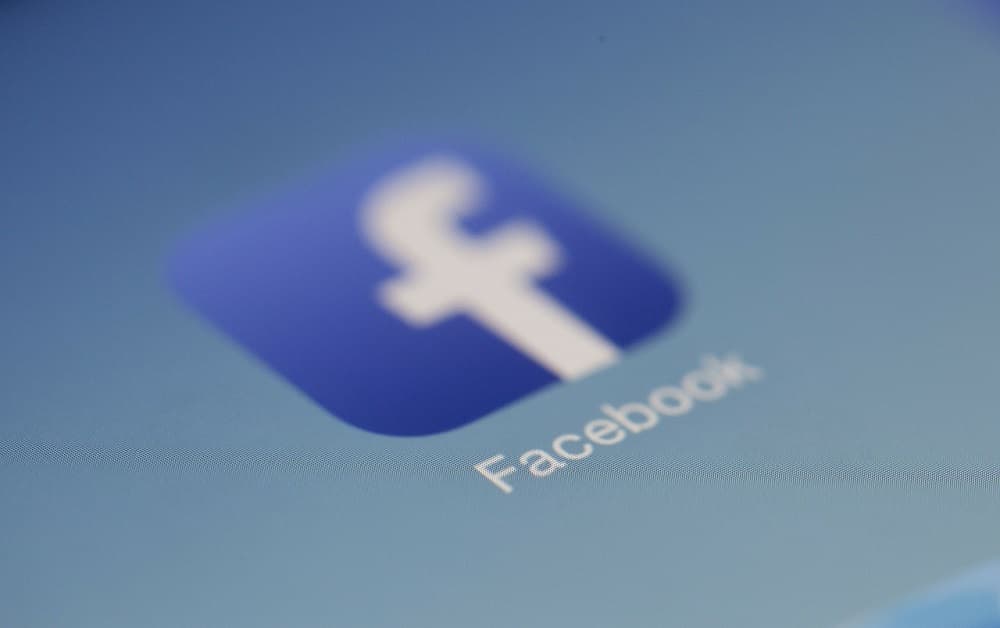Cara mengubah ukuran menu Mulai di Windows 10

Bagaimana cara mengubah ukuran menu Mulai saya di Windows 10?
Tampaknya dengan pembaruan baru Windows 10, Microsoft telah menonaktifkan fungsi resizable dari menu Start yang disukai sebagian besar pengguna Windows sistem operasi. Baiklah, saya di sini untuk memberi tahu Anda bahwa ada penyesuaian yang sangat mudah dalam sistem dan Anda dapat memperbaiki fungsi pengubahan ukuran menu Start di Windows 10 hanya dalam lima menit dari waktu Anda.
Untuk solusi ini mengenai fungsi ukuran untuk menu Start di Windows 10, Anda harus membuat beberapa modifikasi pada Registry. Sebagai tindakan pencegahan keamanan, selalu merupakan ide bagus untuk membuat cadangan semua file dan folder yang mungkin Anda perlukan jika terjadi kesalahan sistem.
Juga, untuk perubahan editor registri ini, Anda harus masuk dengan akun administrator Anda untuk menambahkan DWORD baru ke sistem.
Bagaimana saya bisa mengubah ukuran Windows 10 Mulai menu?
1. Sesuaikan pendaftaran Anda
- Tahan tombolnya Windows dan R.
- Anda harus memiliki jendela Jalankan di depan Anda.
- Ketik di kotak dialog Run berikut ini: regedit tanpa tanda kutip.
- Tekan tombol Enter pada keyboard.
- Jendela Registry Editor harus ada di layar.
- Di panel sebelah kiri, klik kiri untuk membuka folder HKCU.
- Di folder HKCU, klik kiri untuk membuka folder Perangkat Lunak.
- Di folder Perangkat Lunak, klik kiri folder Microsoft untuk membukanya.
- Di folder Microsoft, klik kiri pada Windows folder untuk memperluasnya.
- Di Windows folder menemukan folder CurrentVersion dan membukanya.
- Dari folder CurrentVersion, buka folder Explorer.
- Sekarang di dalam folder Explorer cari folder Advanced dan buka.
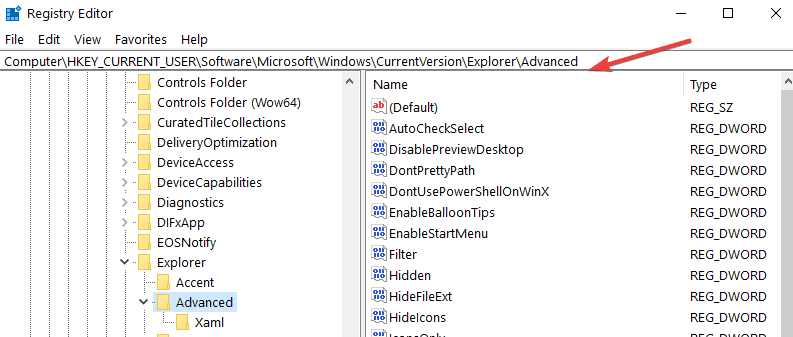
- Di panel sebelah kanan, klik kanan di ruang terbuka.
- Klik kiri atau ketuk pada fitur baru.
- Sekarang dari submenu klik kiri atau ketuk nilai DWORD (32 bit)
- Beri nama DWORD sebagai berikut: EnableXamlStartMenu tanpa tanda kutip.
- Tetapkan nilai untuk DWORD ini menjadi 0.
- Tutup editor registri Windows.
- Mulai ulang Windows 10 komputer
- Setelah perangkat melakukan booting, periksa apakah menu start yang resizable-nya ada di sana.
Dalam kasus di mana Anda berkeliaran, di sini kami menunjukkan kepada Anda bagaimana jangkar konfigurasi ke menu Start di Windows 10
2. Gunakan panah dua sisi
Sekarang itu Windows 10 memungkinkan Anda untuk mengubah ukuran Start Menu Anda, yang perlu Anda lakukan adalah mengarahkan mouse Anda ke tepi Start Menu dengan pointer mouse hingga panah dua sisi muncul. Ketika itu terjadi, klik menu Start dan seret panah untuk mengubah ukurannya.

Itu semua yang harus Anda lakukan dan mengambil menu mulai resizable Anda Windows 10. Jika Anda mengalami masalah dalam tutorial ini, Anda dapat memposting komentar di bagian di bawah ini dan saya akan membantu Anda ASAP.
Pertanyaan yang sering diajukan: baca lebih lanjut tentang menu Start
- Bagaimana cara mengurangi ukuran menu Mulai di Windows 10?
Klik tombol menu Mulai atau tekan Windows tombol. Pindahkan kursor ke tepi atas menu Mulai sehingga kursor Anda berbentuk seperti panah dua sisi. Klik dan seret untuk mengubah ukuran menu Mulai.
Klik tombol menu Mulai atau tekan Windows tombol. Kemudian klik kanan pada ubin yang ingin Anda ubah ukurannya dan arahkan kursor ke opsi Ubah Ukuran. Anda akan melihat 4 Ukuran tersedia untuk dipilih: kecil, sedang, besar atau lebar.
- Sebagai perubahan Windows Mulai menu?
Untuk mengubah menu Mulai, klik kanan pada ruang kosong di desktop Anda dan pilih Personalisasi. Di jendela berikutnya, klik Mulai. Anda akan melihat banyak opsi cukup jelas untuk mengubah fungsi dan tampilan menu Start.
Dari editor Note: Posting ini awalnya diterbitkan pada Agustus 2018 dan sejak itu telah diperbarui dan diperbarui pada Maret 2020 untuk memberikan kesegaran, ketepatan dan kelengkapan.